Как стирать игры на xbox 360
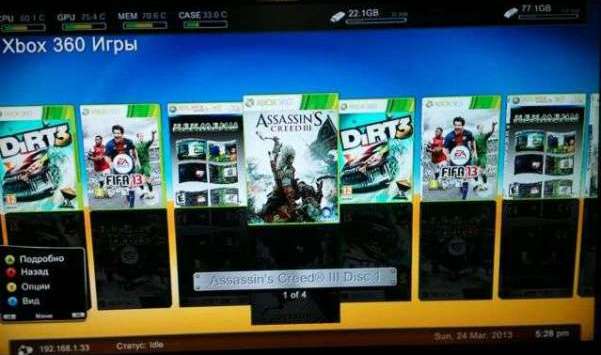
Куда закачивать игры
Установка и настройка FreeStyle Dash (FSD)
Как установить Title Update (TU)
Как закачать игры по FTP
Как закачать игры из USB накопителя через проводник FSD
Как скопировать игровой диск на HDD
Конвертирование ISO образа в формат GOD
Распаковка ISO образа
Как попасть в родной дашборд и обратно в FSD
Что делать, если некоторые игры не запускаются, перезагружают консоль
Что делать, если FSD начал сильно тормозить и зависать
Подробная инструкция freeBoot
Данная инструкция freeBoot поможет Вам разобраться во всех нюансах использования данного вида прошивки.
Весь софт — здесь
Предупреждение: freeBoot поддерживает только файловую систему FAT32!
Для форматирования накопителей объёмом свыше 34Гб, в файловую систему FAT32, используйте программу Guiformat.
Куда закачивать игры
1. В папку Games нужно скидывать распакованные ISO образы.
2. В папку Hdd1:Content�000000000000000 можно скидывать игры только формате GOD.
Папки из пунктов 1 и 2 могут находиться в корне внутреннего Hdd1 консоли, а также внешнего Usb накопителя. При их отсутствии создайте эти папки вручную.
Игры в формате GOD имеют следующий вид: папка с ID названием игры (буквенное-цифирное название 8 знаков), которое уникально для каждой игры, а в ней папка 00007000 или 00004000(где сама игра) (для аркад — 000D0000) и, возможно, папка 00000002 (где установочный контент и DLC).
Распакованный ISO образ имеет в папке файл default.xex

После закачки игр, в FSD зайдите в Настройки -> Настройки содержимого -> Сканирование -> и нажмите кнопку Сканировать. По умолчанию, авто сканирование содержимого происходит после каждого запуска XBOX 360 (FSD).
После этого закачанные игры отобразятся в Библиотека -> XBOX 360 Игры.
Установка и настройка FreeStyle Dash (FSD)

Для автоматического запуска FSD должен быть установлен Dash Launch. Он, в большинстве случаев, устанавливается сразу вместе с freeBoot, если его делал нормальный мастер.
Скачайте и откройте в блокноте launch.ini. В Default, в начале пути, пропишите hdd — для автозапуска FSD из корня встроенного жесткого диска XBOX 360 или usb — для автозапуска FSD из корня внешнего USB-накопителя. Сохраните внесённые изменения.
Поместите папку с FSD и отредактированный launch.ini в корень внутреннего жесткого диска XBOX 360 (с помощью XeXMenu) или в корень внешнего USB-накопителя (через Мой компьютер). После перезапуска приставки, скопированный FSD запустится автоматически.
Изменение основных настроек:
Настройки -> Настройки содержимого -> Пути к содержимому -> жмите кнопку Y -> Выбрать путь -> зайдите в носитель который хотите добавить, затем в папку Content�000000000000000 и жмите кнопку Y. Выставите глубину сканирования на 2 и жмите кнопку X. Тоже самое нужно сделать для папки Games (не Game!!!).
Таким образом, нужно добавить все подключённые носители, где содержаться игры, программы и т.п.
Настройка загрузки обложек игр:
Зарегистрируйтесь на xboxunity.net, используя пароль не менее 8 знаков. Затем зайдите в Настройки -> Главные настройки -> JQE360.com -> введите ваши регистрационные данные с xboxunity.net.
Далее заходите в Настройки -> Настройки содержимого -> Загрузка обложек -> поставьте галку на Включить загрузку обложек.
Как установить Title Update (TU)
1. Через FSD (при наличии настроенного интернета на XBOX 360).
Зайдите Библиотека -> XBOX 360 Игры, выделите нужную игру, нажмите Y, затем выберите Менеджер TU, затем ещё раз нажмите Y и подождите пока FSD всё скачает, после этого нажмите A для того, чтобы сделать его активным.
2. В ручную, скачав нужное TU с сайта xboxunity.net.
Узнать Title ID и Media ID игры можно нажав на геймпаде центральную кнопку XBOX в запущенной игре, где в нижнем правом углу увидите необходимую информацию

Скачивайте TU только самый последний, так как он уже содержит в себе все предыдущие версии!
TU существует двух видов: TU_ (в самом начале две большие буквы и нижний пробел) и tu (в самом начале две маленькие буквы без каких-либо пробелов).
tu копировать в Hdd1:Content�000000000000000ID_название_игры�00B0000
TU_ копировать в Hdd1:Cache
Как закачать игры по FTP
Когда запущен FSD или XM360, консоль работает как FTP сервер, что позволяет подключатся к ней почти через любой FTP клиент, например FileZilla, для закачивания, скачивания и удаления игр и другого контента.
Windows Vista/7.
Настройка компьютера. Соединение через роутер.
Жмите Пуск -> Панель управления -> Центр управления сетями и общим доступом -> Изменение параметров адаптера, затем двойным щелчком левой мыши откройте Подключение по локальной сети, далее нажмите Сведения… Запомните третью секцию (секции разделены точками) адреса IPv4 (она может иметь значение 1 или 0).

Настройка компьютера. Соединение напрямую через сетевую карту.
Жмите Пуск -> Панель управления -> Центр управления сетями и общим доступом -> Изменение параметров адаптера, затем щёлкните левой мышью на Протокол Интернета версии 4, затем нажмите Свойства. Пропишите IP-адрес и маску подсети как на картинке снизу.

Настройка сетевых параметров XBOX 360.
Выйдите из FreeStyle Dash в родной дашборд. Подключите сетевой кабель к приставке, выберете настройки -> Система -> Параметры сети -> Проводная сеть -> Настроить сеть, затем выберете ту часть списка, где есть Параметры IP, затем выберете Ручная и там пропишите IP-адрес 192.168.1.99 . Если вы подключаетесь через роутер, то третья секция IP-адреса должна содержать 1 или 0 (см. настройку соединения через роутер). Нажмите OK для сохранения изменённых параметров.
Пред тем как пробовать соединяться по FTP, убедитесь чтобы был запущен FreeStyle Dash.
Для соединения рекомендуется использовать клиент FileZilla — скачать
Для Mac OS лучше всего Yummy FTP — скачать
Хост: IP-адрес XBOX 360
Имя пользователя и пароль: xbox
Как закачать игры из USB накопителя через проводник FSD
Вставьте USB накопитель с закаченной на него игрой в свободный USB порт XBOX 360. Зайдите в Программы -> Проводник. В левой стороне окна зайдите в папку Games, а в правой выделите папку с игрой, которую хотите закачать, далее зажмите LB на геймпаде, а затем не отпуская LB нажмите A.

Дождитесь окончания копирования и нажмите A для закрытия окна.
Таким образом можно копировать не только распакованные образы, но и игры в формате GOD, которые помещаются в папку Content�000000000000000
Удаление папки происходит аналогичным образом: в левой части окна выделяется удаляемый объект, далее зажимается LB, затем не отпуская LB нажмите B, после этого появится предупреждение,

выберите крестовиной Yes и нажмите A, тем самым подтвердив удаление. Аналогично делается и для правой части окна, только используется RB.
Как скопировать игровой диск на HDD
Таким методом можно копировать все лицензионные диски и если привод прошит на 2.0/3.0, то ещё и не лицензионные под прошивки LT Plus 1.9, LT Plus 2.0 и LT Plus 3.0, но записанные корректно на 100%.
1. Через стандартный дашборд. Игра будет в GOD формате.
Вставьте игровой диск в DVD привод и выйдите из FreeStyle Dash в родной дашборд. Наведите на картинку диска и зажмите X до появления пункта обзора опций,

затем выберите крестовиной Установить и нажмите A для начала установки диска на внутренний HDD консоли.

Дождитесь окончания установки 20-40 минут.
2. Через экстрактор DVD в FSD.
Вставьте игровой диск в DVD привод и зайдите в Программы -> Распаковать DVD. В появлявшемся окне укажите путь к папке Games. Имя папки с игрой присваивается автоматически. Нажмите Старт для начала извлечения.

Дождитесь окончания распаковки 20-40 минут.
Конвертирование ISO образа в формат GOD
Конвертацию в GOD формат лучше всего делать программой Iso2God.
Не важно под какую прошивку и волну сделан конвертируемый образ, на дальнейшую работу во freeBoot это никак не влияет.
Запустив программу Iso2God следуйте следующим инструкциям:
1. Нажмите Add ISO

2. В Image Location выберите конвертируемый образ.
3. В Output Location выберите папку куда будет сохранена папка с игрой уже в формате GOD. У самой папки с игрой будет имя в виде ID названия игры (буквенное-цифирное название 8 знаков) — Title ID.
4. В Mode выберите Full (ISO Rebuilt).
5. Уберите галку с Save Rebuilt ISO Image.
6. В Temporary Location for Rebuilt ISO укажите папу с конвертируемым ISO образом.
7. Нажмите Add ISO для добавления образа в список заданий.

Таким образом можно добавить несколько образов для конвертации.
8. Добавив образы в задание, нажмите Convert для начала преобразования.

Распаковка ISO образа
Поскольку файловая система XBOX 360 аналогична FAT32, то она не может содержать файл больше 4Гб, соответственно ISO образы, которые весят 8Гб, нужно распаковывать для дальнейшей закачки.
Перед закачкой игры на внешний USB-накопитель или внутренний жесткий диск XBOX 360, необходимо извлечь содержимое из ISO-образа. Для этого понадобится программа Xbox Image Browser.
Внимание для Windows 7! Если при запуске Xbox Image Browser появляется ошибка MSCOMCTL.OCX, то запустите Instal MSCOMCTL.OCX Win 7 x86 — для 32-разрядной операционной системы, Instal MSCOMCTL.OCX Win 7 x64 — для 64-разрядной. Узнать какой у вас тип системы можно зайдя в Пуск -> Панель управления -> Система.
В верхнем левом углу программы кликайте File -> Open Image File, затем через появившееся окно откройте ISO-образ игры.
1. В левой части окна кликните правой мышью по названию ISO-образа.
2. Кликайте Extract.
3. В появившемся окошке выберите папку Games на вашем USB-накопителе. Если игра будет закачиваться на внутренний жесткий диск XBOX 360, то можно выбрать любое место на компьютере, где сможет поместиться распакованная игра.
4. Кликните Создать папку.
5. Напишите название папки куда будет распаковываться образ, только на английском.
6. Кликайте OK. Ждите…

Как попасть в родной дашборд и обратно в FSD
Выход из FSD в родной дашборд:
1. При запуске консоли, в момент появления лого XBOX зажать и держать RB.
2. В любой игре, приложении или в самом FSD нажать центральную клавишу джойстика, далее нажать Y, затем выбрать ДА (A) и сразу зажать RB.
Выход из родного дашборда в FSD:
Нажмите центральную клавишу на джойстике, затем нажмите Y (панель XBOX).
Что делать, если некоторые игры не запускаются, перезагружают консоль
Зайдите в FSD в Настройки -> Настройки плагинов -> Статус и нажмите кнопку Unload, которая находится на против FSD Плагин, для отключения этого плагина.
Таким образом FSD Плагин будет отключен до следующего перезапуска FSD, после чего процедуру отключения надо будет делать заново, при необходимости.
Что делать, если FSD начал сильно тормозить и зависать
Зайдите в Настройки -> Главные настройки -> Сброс настроек -> нажмите Стереть базу данных. После этого удалятся все загруженные обложки и прочая дополнительная информация, касающаяся контента FSD.
Если вышеперечисленное не помогает, воспользуйтесь файловым менеджером XeXMenu для его переустановки.
Если игровой диск для Xbox плохо работает, возможно, его необходимо почистить. Пятна, грязь и царапины могут не позволить лазеру считать данные с диска. Если у вас будет все необходимое, чистка диска не займет у вас больше пары минут. Воспользовавшись бытовыми чистящими средствами, вы даже можете исправить легкие царапины.
Удаление пятен и грязи
1
Возьмите изопропиловый (протирочный) спирт и разведите его в воде в соотношении 1 к 1. Изопропиловый спирт – это сильный очиститель, который можно купить в большинстве магазинов бытовой химии, стоит он недорого.
- Если у вас нет изопропилового спирта, возьмите средство для мытья окон, оно также сгодится.
2
Возьмите диск за отверстие в центре и за внешние края. Не прикасайтесь к поверхности диска.
3
Возьмите ткань из микрофибры и окуните ее в смесь. Микрофибра соткана очень плотно и приятна на ощупь. Она удалит грязь и пыль, не поцарапав при этом поверхность диска.[1]
- Не вытирайте диск салфетками, бумажными или хлопковыми полотенцами. Все эти предметы могут поцарапать диск.
4
Вытирайте диск, двигаясь от центра к внешнему краю. Покрутите диск и снова вытрите, двигаясь от центра к краю. Продолжайте вращать диск, пока полностью его не протрете.
- Не рекомендуется вытирать диск круговыми движениями, вместо этого лучше трите прямой линией от середины и до края диска. Если вы будете вытирать диск круговыми движениями, вы можете его поцарапать.[2]
5
Положите диск лицом вверх на несколько секунд, чтобы он высох. Дайте диску высохнуть на воздухе, но не кладите его под прямые солнечные лучи. Изопропиловый спирт высыхает в течение нескольких секунд. Средству для очистки окон на это может понадобиться чуть больше времени.
- Не вытирайте диск сухой тканью, иначе рискуете его поцарапать.
Исправление легких царапин
1
Купите зубную пасту без эффекта отбеливания. Так как зубные пасты слегка абразивны, вы можете использовать их для полировки легких царапин на поверхности диска. Главное, не берите отбеливающую зубную пасту, так как в них содержатся вещества, которые могут повредить диск.[3]
- Наилучшим выбором является зубная паста из пищевой соды. Не берите гелевые зубные пасты.
2
Нанесите каплю зубной пасты на диск. Много зубной пасты вам не понадобится, достаточно нанести каплю размером с горошину или даже меньше.
3
Добавьте немного воды. Пару капель должно хватить, чтобы немного развести зубную пасту и не сделать ее слишком жидкой.
4
Пальцем или тканью из микрофибры отполируйте пастой диск. Если будете растирать пасту пальцем, обязательно предварительно вымойте руки. Слегка надавите и разотрите пасту по царапине, чтобы отполировать ее.
- Трите, двигаясь от центра диска к его внешнему краю. Не растирайте пасту круговыми движениями.
5
Когда закончите, промойте диск под теплой водой. Убедитесь, что смыли с поверхности диска всю пасту. После этого оставьте диск сушиться на воздухе.
6
Профессиональный ремонт дисков. Если царапины слишком глубокие, и зубной пасте с ними не справиться, единственный оставшийся вариант – профессиональное восстановление дисков. Обычно этот процесс довольно дорогостоящий, поэтому, если игра на диске уже старая, возможно, что новая копия обойдется вам куда дешевле.
- Зайдите в музыкальные магазины или в магазины аренды DVD фильмов и игр и спросите, занимаются ли они восстановлением дисков.
Об этой статье
Эту страницу просматривали 4576 раз.
Была ли эта статья полезной?
Сергей С. · 25 октября 2018
3,9 K
Х-бокс 360 можно сбросить к заводским настройкам, но перед этим я бы рекомендовал сделать резервную копию информации на нем. Также перед сбросом обязательно выпишите серийный номер консоли (либо на передней панели рядом с USB-портами, либо над A/V-разъемом на задней панели, либо через меню «Settings» (Настройки) – «System Settings» (Системные настройки)-«Console Settings» (Консольные настройки) – «System Info» (Системная информация).
Для сброса к заводским настройкам в меню «System Settings» (Системные настройки) необходимо выбрать «Storage» (Хранилище) — жесткий диск Xbox 360 и нажать желтую кнопку «Y». Откроется меню (Параметры устройства) (то есть параметры внутреннего жесткого диска).
В открывшемся меню «Device Options» (Параметры устройства) необходимо выбрать «Format» (Форматирование). Подтверждаем необходимость форматирования, система может попросить серийный номер консоли в качестве защиты от случайного запуска. После форматирования консоль будет отключена от Xbox Live, а все игры будут удалены, и можно будет начать работу с ней, как с новой. Единственное, для отключения функции «Родительский контроль» надо будет сделать дополнительные действия.
Какие нужно сделать действия? Для сброса род.контроля?
Как сбросить honor 8 до заводских настроек?
Серьёзно увлекаюсь компьютерами и всем что с ними связано. Ретрогеймер.
Добрый день.
Меню -> Настройки -> Восстановление и сброс -> Сброс настроек -> Стереть всё.
Другой вариант:
- Выключите телефон
- Одновременно зажмите кнопки включения и увеличения громкости
- В меню клавишами громкости выбираем «wipe data / factory reset» и подтверждаем выбор клавишей питания.
- В следующем окне выбираем «reboot system now»
Прочитать ещё 1 ответ
Как сбросить настройки девушки на заводские?
Производители часто перенастраивают девушку исходя из тенденций рынка, но сейчас многие предпочитают именно с заводскими настройками из-за сбоев, вызванных комплексами, истериками и другими глюками. Чтобы сбросить настройки, надо ввести последовательные действия в виде приятного юмора, внимания, нежности и любви, после чего девушка обычно забывает о своих тараканах в голове и можно с удовольствием пользоваться уже перенастроенной девушкой.
Прочитать ещё 2 ответа
Как сбросить настройки до заводских на Sony d2303 без компьютера, если не могу вспомнить графический ключ?
Магистр психологических наук. Хобби: изучение википедии и бумажных энциклопедий.
Если был бы компьютер, то с помощью приложения PC Companion можно легко было бы сбросить настройки Sony XPERIA D2303 до заводских. Там все понятно.
Однако если компьютера под рукой нет, проведите такую процедуру:
Выключите телефон.
Зажмите кнопку питания на 15-20 секунд. Должен загореться светодиод.
Когда огонек загорится, несколько раз понажимайте на увеличение и уменьшение звука, пока не появится специальное меню.
Когда появится меню, выберите пункт «wipe data factory reset». На некоторых сборках телефона вместо этого пункта может быть «wipe cache partition» — в этом случае выбираем эту опцию.
После окончания процедуры выберите в специальном меню пункт «reboot system now».
Так настройки сбросятся до заводских.
Прочитать ещё 1 ответ
Как сбросить до заводских настроек смартфон bq — 5517l twin pro?
Сисадмин, немного блогер lifeservice.me
Сценарий действий такой:
- Выключить устройство;
- Зажать кнопку громкости + и кнопку питания;
- Как появится логотип отпустить кнопку питания ;
- Управляя кнопками громкости выбрать кнопкой питания wipe data/factory reset;
- Затем Yes—delete all user data;
- Согласиться и как финал reboot system now;
Ваш телефон сброшен до заводских настроек.
Прочитать ещё 1 ответ
Как подключить второй джойстик к xbox one для игр?
Для начала, вам нужно включить консоль, возле большой круглой мигающей кнопки в центре зажать небольшую кнопку перезагрузки. После этого большая кнопка зелёного цвета в центре Xbox должна мигать.
Берите в руки второй джойстик, и пока кнопка питания на консоли мигает, нажмите зелёную кнопку в центре джойстика, чтобы его включить.
Останется лишь провести синхронизацию геймпада с приставкой — спереди имеется небольшая кнопка, зажмите и удерживайте её, пока огни питания на джойстике не начнут мигать.
Всё, джойстик подключен, можете играть вдвоём.
Прочитать ещё 2 ответа
Âðåìÿ æèçíè Xbox 360 óæå ïðàêòè÷åñêè ïîäîøëî ê êîíöó, íî ýòî íå çíà÷èò ÷òî åå íóæíî áðîñàòü ïûëèòñÿ íà ïîëêå. Çà ïåðèîä ñóùåñòâîâàíèÿ ýòî êîíñîëè âûøëî íåìàëî õîðîøèõ èãð, â êîòîðûå ñòîèò ïîèãðàòü, â òîì ÷èñëå è äîñòàòî÷íî ñîâðåìåííûå èãðû òàêèå êàê GTA 5 , Tomb Raider .
Ñåãîäíÿ ðàññêàæó âàì êàê ïðàâèëüíî çàïèñàòü äèñê ñ èãðîé äëÿ Xbox 360.
Äëÿ ýòîãî íàì ïîíàäîáèòñÿ íåñêîëüêî ïðîãðàìì , ÷èñòûé äèñê DVD+R DL , ñîâìåñòèìûé ïèøóùèé ïðèâîä , íó è åñòåñòâåííî ïðîøèòûé íà ïðèâîä Xbox 360 c âåðñèåé LT 2.0 èëè 3.0. Ññûëêè íà âñå íóæíîå âû ìîæåòå íàéòè â êîììåíòàðèÿõ.
Íà÷íåì ñ ñàìîãî ãëàâíîãî ïðèâîä.
Çàïèñü äèñêîâ ïîääåðæèâàåòñÿ ïðèâîäàìè ñ ÷èïîì îò MTK (Mediatek):
— Lite-on iHas B, C, è D âñå ìîäåëè
— Ïîääåðæèâàåòñÿ áîëüøèíñòâî ìîäåëåé: ASUS, Samsung, Pioneer
Âû ìîæåòå óçíàòü ïîääåðæèâàåò ëè ó âàñ çàïèñü äèñêîâ, îá ýòîì ÿ íàïèøó íèæå.
È òàê. Âòîðîå ÷òî íàì ïîòðåáóåòñÿ äèñê DVD+R DL. ( íå ñïóòàéòå ñ DVD+R DS , îíè äâóõñòîðîííèå è íàì íå ïîäõîäÿò)
Âû ìîæåòå èñïîëüçîâàòü ïðàêòè÷åñêè âñå äâóõñëîéíûå äèñêè , ïðè ïðàâèëüíîé çàïèñè ïðîáëåì ñ íèìè íå äîëæíî áûòü. ß ïîëüçîâàëñÿ òàêèìè :

Äèñê VS ÿ ïîêóïàë â àøàíå ( ïî öåíå 40 ðóáëåé, â äðóãèõ îíè ñòîèëè îêîëî 100)
Verbatim ÿ ïîêóïàë ðåæå, òàê êàê îíè ñòîÿò äîðîæå.
Åñëè ó âàñ ýòî âñå åñòü â íàëè÷èè, òî ìîæíî ïðèñòóïàòü ê çàïèñè äèñêà
Øàã 1. Ïðîâåðêà îáðàçà
Ñêà÷èâàåì îáðàç äèñêà ñ èíòåðíåòà, èõ âû ìîæåòå íàéòè ïðàêòè÷åñêè íà ëþáîì òîððåíò-òðåêåðå
Ñêà÷èâàåì ïðîãðàììó [ññûëêà 1] ABGX360. Îíà ïîìîæåò íàì ïðîâåðèòü îáðàç, ïðîïàò÷èòü è èñïðàâèòü âñå íåîáõîäèìîå
Óñòàíàâëèâàåì è íàñòðàèâàåì ïðîãðàììó òàê, êàê óêàçàíî íà êàðòèíêàõ è ñîõðàíÿåì íàñòðîéêè.
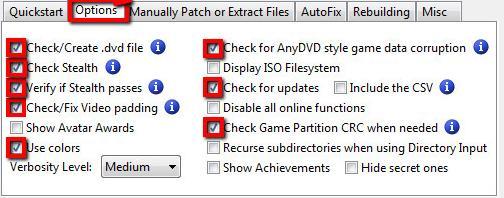
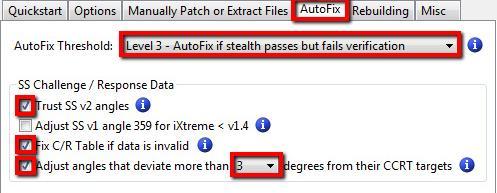
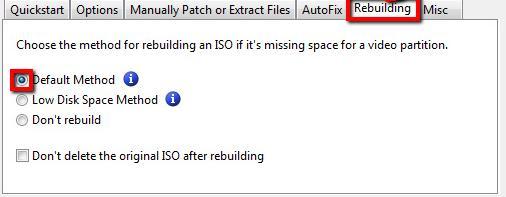
 îêîøêå íàä íàñòðîéêàìè âûáèðàåì íàø çàðàíåå ñêà÷àííûé îáðàç è íàæèìàåì Launch
 êîíöå ìû îæèäàåì óâèäåòü òàêóþ ïîðòÿíêó:
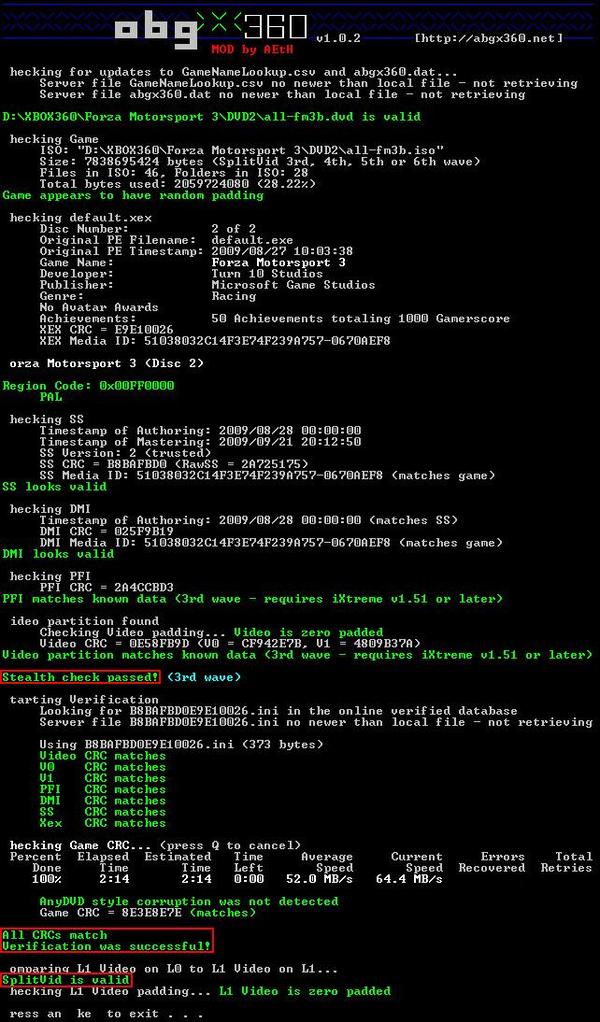
Åñëè âû óâèäèòå àíàëîãè÷íóþ êàðòèíêó ó ñåáÿ â ìîíèòîðå , ïîñëå ïðîâåðêè îáðàçà, òî ýòî çíà÷èò ÷òî ñ íèì âñå â ïîðÿäêå è ìû ìîæåì ïðèñòóïàòü ê ñëåäóþùåìó øàãó
(Âî âðåìÿ ïðîâåðêè ó âàñ äîëæåí áûòü ïîäêëþ÷åí èíòåðíåò)
Øàã 2. Ïîäãîòîâêà ê çàïèñè
Ñêà÷èâàåì ïðîãðàììó BurnerMAX Payload Tool. [ññûëêà 2]
Äàííàÿ ïðîãðàììà íóæíà äëÿ òîãî ÷òî áû çàïèñàòü â íåäîñòóïíîì, äëÿ îáû÷íîãî ðåæèìà çàïèñè, ó÷àñòêå äèñêà.
Çàïóñêàåì åå.  îêîøêå âûáèðàåì âàø ïðèâîä ( åñëè ó âàñ èõ íåñêîëüêî èëè ïðîãðàììà íå çàõîòåëà âûñòàâèòü åãî àâòîìàòè÷åñêè). Íàæèìàåì êíîïêó BurnerMax. Åñëè âû âèäèòå òîæå ñàìîå ÷òî è íà êàðòèíêå, ïîçäðàâëÿþ , ó âàñ ïðèâîä ïîäõîäèò äëÿ çàïèñè.
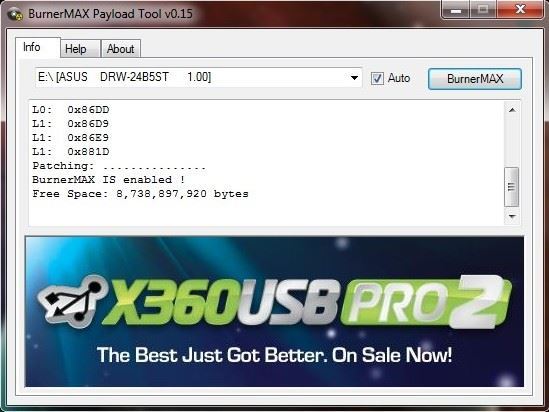
Äàííóþ ïðîãðàììó íóæíî çàïóñêàòü ïåðåä êàæäîé çàïèñüþ äèñêà è îñòàâëÿòü äî ñàìîãî êîíöà çàïèñè.
Øàã 3. Òðåì ñûð. Çàïèñü äèñêà
Ñêà÷èâàåì è óñòàíàâëèâàåì ïðîãðàììó. ImgBurn [ññûëêà 3 ]
Çàïóñêàåì , ïðåäâàðèòåëüíî íàñòðàèâàòü îáû÷íî íå òðåáóåòñÿ, òàê êàê âïîëíå ïîäõîäÿò è äëÿ çàïèñè íàøèõ äèñêîâ.
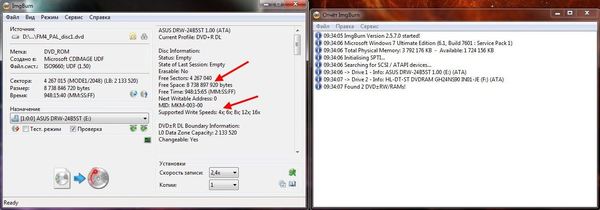
Âûáèðàåì ïóíêò çàïèñü îáðàçà íà äèñê.
Êàê âèäèòå, íà êàðòèíêå òàê æå îòîáðàæàåòñÿ êîëè÷åñòâî èíôîðìàöèè êîòîðîå ìîæíî çàïèñàòü íà äèñê ( îíî äîëæíî ñîâïàäàòü ñ êîë-âîì èíôîðìàöèè â ïðîãðàììå BurnerMax)
Âòîðîé ñòðåëî÷êîé óêàçàíà ïîääåðæèâàåìàÿ ñêîðîñòü çàïèñè äèñêà — íàì íóæíà ìèíèìàëüíàÿ ñêîðîñòü. Óêàçàòü âû ìîæåòå åå ñíèçó ( ó ìåíÿ ñòîèò 2.4õ). Ãàëî÷êà ïðîâåðêè æåëàòåëüíà, íî ÿ åå îáû÷íî óáèðàþ ( áåç íåå ó ìåíÿ ïðîáëåì ìåíüøå ÷åì íåé).
Îáðàç èãðû ñîñòîèò èç äâóõ ôàéëîâ ðàñøèðåíèÿ .iso è .dvd . Íàñ èíòåðåñóåò .dvd ( îí âåñèò ìåíüøå ÷åì .iso)
Âûáèðàåì åãî äëÿ çàïèñè
Íàæèìàåì çàïèñü. Íàñëàæäàåìñÿ èãðîé.
 ñëó÷àå ïðîáëåì èëè âîçíèêíîâåíèÿ âîïðîñîâ, çàäàâàéòå â êîììåíòàðèÿõ, ïîñòàðàþñü îòâåòèòü
